Mainos
Google Talk on Googlen oma työpöydän pikaviestiohjelma. Voit kirjautua sisään Google-tililläsi. Ja jos olet Gmailissa, olet jo käyttänyt Google Talkia, mahdollisesti huomaamatta. Google Talk -työpöytäsovelluksella voit pitää yhteyttä yhteystietoihisi ja jatkaa keskustelua kirjautumisen jälkeen Gmailista. Työkalu tukee tekstikeskustelua, tiedostojen siirtoa, äänipuheluita ja vastaajapalvelua.
Tässä artikkelissa kerrotaan, kuinka Google Talk määritetään, muokataan, mukautetaan ja tosiasiallisesti käytetään. Huomaa, että jotkut ominaisuudet ovat käytettävissä vain, jos sinulla on Gmail-tili, mukaan lukien ääniviestit, keskusteluhistoria ja offline-keskustelut. Löydät täydellisen luettelon ominaisuuksista ja perusteellisen ohjeosion yksityiskohtaisine selityksineen tässä.
Google Talkin perustaminen
Asennuksen jälkeen Google Talk, haluat olla taipuvainen tavallisiin epäiltyihin, ts. Jos työkalu käynnistyy kuinka sen pitäisi toimia Windowsin kanssa, kun napsautat jotain, ja mitä ilmoituksia haluat vastaanottaa.
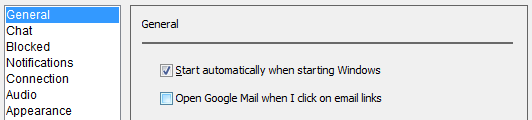
Klikkaus asetukset oikeassa yläkulmassa. vuonna yleinen -välilehti valitse automaattisen käynnistyksen ja linkkien avaamisen asetukset. Vaihda sitten ilmoitukset -välilehteä ja mukauttaa mahdollisia häiriötekijöitä.
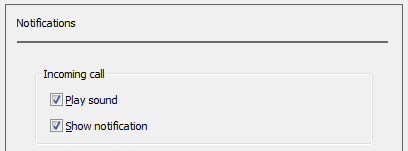
Ystäväluettelosi mukauttaminen
Gmail-käyttäjät, jotka kirjautuvat sisään ensin Google Talkiin, huomaavat, että heillä on jo ystäviä. Google Talk lisää ihmisiä ystäväluetteloosi sähköpostiyhteystietojesi perusteella ja se lajittelee luettelon sen perusteella, kuinka usein kommunikoit heidän kanssaan. Voit kuitenkin mukauttaa ystäväluettelosi täysin.
Katsotaan ensin, kuinka ja mitkä kontaktit näytetään. Klikkaa näkymä -painike vasemmassa alakulmassa. Täällä voit rajoittaa yhteystiedot todellisiin ystäviisi poistamalla valinnan Näytä kaikki osoitekirjan yhteystiedot. Huomaa, että tämä vaihtoehto on käytettävissä vain, kun Näytä offline-ystävät on valittu.
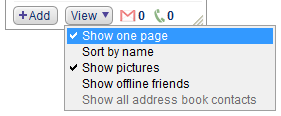
Napsauta seuraavaksi asetukset oikeassa yläkulmassa, jonka pitäisi avautua yleinen välilehti. Yhteystietojen piilottamisen lisäksi voit poistaa valinnan myös lisätä ihmisiä, joiden kanssa kommunikoit usein.
Kutsu ystäviä napsauttamalla + lisää -painiketta chat-asiakkaan oikeassa alakulmassa ja kirjoita ystäväsi sähköpostiosoitteet tai valitse yhteystiedoista.
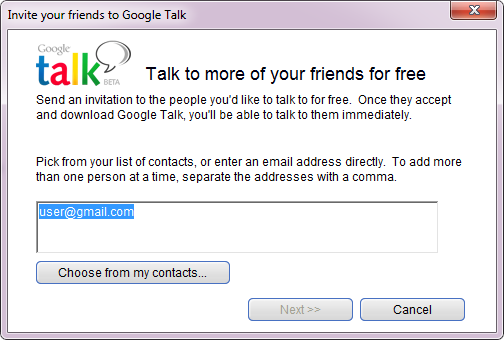
Sinä pystyt Lohko tai Poista yksittäisiä yhteystietoja napsauttamalla hiiren kakkospainikkeella ystäväluettelossa olevaa nimeä ja valitsemalla vastaava vaihtoehto valikosta.
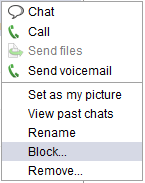
Kun palaat asetukset, voit tarkastella luetteloa Tukossa yhteystiedot vastaavassa välilehdessä. Täältä voit myös poistaa heidän eston.
Voit myös muokata, mitä ystäviä näytetään Gmail-pohjaisen chat-asiakasohjelman kautta.
Vuorovaikutus ystävien kanssa Google Talkissa
Google Talkin päätarkoitus on tietysti vaihtaa pikaviestejä sen sijaan, että lähettää yksityiskohtaisia sähköposteja. Voit tehdä niin kaksoisnapsauttamalla nimeä avataksesi chat-ikkunan, ja kirjoittamalla sitten viestisi. Käytä chat-ikkunan Soita-painiketta aloittaaksesi äänikeskustelun. Tai napsauta Lähetä vastaaja, jos haluat jättää ääniviestin ystävällesi.
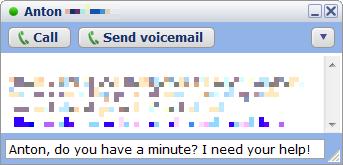
Vaihtoehtoisesti voit napsauttaa hiiren kakkospainikkeella ystäväluettelossa olevaa yhteystietoa ja valita haluamasi vaihtoehdon (näkyy yllä) tai siirrä hiiri vain heidän nimensä päälle, kunnes pieni ikkuna profiilin yhteenvedolla on näkyviin.
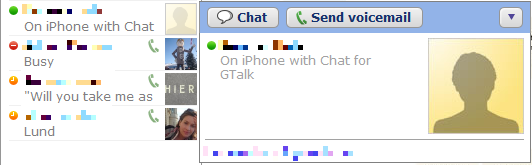
Voit tarkastella aiempia keskusteluja tai lähettää tiedostoja valikon kautta, joka avautuu, kun napsautat nuolipäätä chat-ikkunan tai profiilin yhteenvedon oikeassa yläkulmassa. Täällä voit myös Mene levystä, eli chattiäsi ei tallenneta.
Google Talkin räätälöinti
Viimeinkin saadaan fancy. Voit pelata ulkonäöllä muutamalla tapaa. Vaihda fontti siirtymällä kohtaan asetukset ja etsi vastaava painike yleinen välilehti. Alla Ulkomuoto voit vaihtaa chat-teeman.
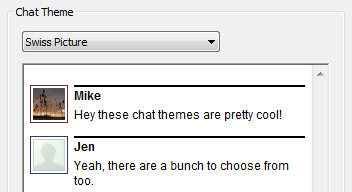
Jos haluat muuttaa kuvaa, napsauta nimeäsi vieressä olevaa kuvaa chat-asiakasohjelmassa ja valitse joko kuva galleriasta tai napsauta Lisää kuvia… ja etsi tiedosto tietokoneellasi. Hyväksytyt muodot ovat JPG, GIF, BMP tai PNG ja vähimmäismitan tulisi olla 32 × 32 kuvapistettä.
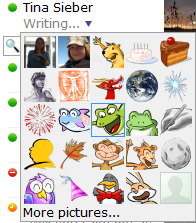
Viimeisenä vaiheena voit mukauttaa nimesi alla näkyvää tilaviestiä. Napsauta oletuksen vieressä olevaa nuolta ja valitse merkintä luettelosta tai luo mukautettu viesti.
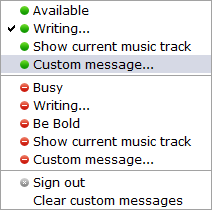
johtopäätös
Google Talk on erittäin monipuolinen chat-sovellus, jota ei ole kuitenkaan ylikuormitettu ominaisuuksilla. Se on nopea asentaa ja intuitiivinen käyttää. Ainoa kritiikini on, että ei ole mahdollista luoda ystäväluetteloita, esimerkiksi Google Plus Circles -sivuston perusteella. Google Talk voisi kuitenkin olla paljon parempi, jos se integroi sen Google Plus: iin, kuten selaimeen perustuva versio Gmailissa jo tekee. Siellä voit nähdä, mihin piireihisi kontakti kuuluu, ja voit aloittaa hangoutin heidän kanssaan. Ei ole mitään syytä, miksi tätä ei voi olla saatavana Google Talkin kautta.
Mikä on mielestänne Google Talkista?
Tina on kirjoittanut kuluttajateknologiasta jo yli kymmenen vuoden ajan. Hänellä on luonnontieteiden tohtori, tutkintotodistus Saksasta ja diplomi-insinööri Ruotsista. Hänen analyyttinen tausta on auttanut häntä menestymään teknologiatoimittajana MakeUseOfissa, jossa hän nyt hallinnoi avainsanatutkimusta ja -toimintoja.